編輯:Android開發實例
昨天寫應用,涉及到需要修改系統時間等操作,查了一下Android 的設置源碼,裡面的一個方法如下:
public void onDateSet(DatePicker view, int year, int month, int day) {
從上面的 Android 應用程序源碼可以看出,修改系統日期需要為Calendar 設置年月日,然後通過調用 SystemClock.setCurrentTimeMillis 方法,設置系統日期,既然源碼是這樣寫的,那我們也依樣畫葫蘆來學一下吧,下面是通過使用datePicker修改日期的代碼:
canlendar = Calendar.getInstance();
Tip:每次需要使用Calendar 必須獲得一次實例,否則會它會使用上一次獲取實例的日期格式,修改的時候可能會有點小問題
可是,照著上面的代碼敲了之後,運行卻出現如下的警告:
網上查了一下,說SystemClock.setCurrentTimeMillis 這個函數需要root 權限或者運行在系統進程中才可以用,通過參考了這一篇文章我得到了解決辦法:http://dev.10086.cn/blog/?uid-49302-action-viewspace-itemid-907 ,不過這篇文章的第二個辦法說得有點不是很清楚,這裡我重新為大家詳細說一下
先進入 Android 源碼目錄 F:\android_source\build\target\product\security ,具體機器目錄自己選擇。找到 【platform.pk8】和【platform.x509.pem】這兩個文件,這裡為了方便將它們復制到根目錄,如:F:\sign 文件夾內,本來下一步就是需要打包jar 包了,不過裡我們在android系統的源碼內找到 out 編繹目錄下
signApk.jar 這個包,可以自行打jar 包或者下載我這個jar 包都是可以的,下載地址:signapk 請自行將後綴名改為.jar 格式,把此jar 包放於F:\sign 文件內,打開dos 操作界面,定們到F:\sign,如下:,接著輸入如下命令:java -jar signapk.jar platform.x509.pem platform.pk8 test.apk testnew.apk ,在dos 命令名如下圖:,其中set.apk 是指我們要簽名的原始文件apk,後面setnew.apk 是指我們簽名後輸出的apk文件的名稱
Tip:在簽名的時候必須將set.apk事先用rar 文件打開,進入META-INF目錄下,將CERT.SF和CERT.RSA這兩個文件刪除掉,再執行如上操作。到了這一步,程序己經可以正常安裝了。
如果提示 FaiLure [INSTALL_FAILED_ALREADY_EXISTS],請使用如下命令,將應用程序移除:,uninstall 後面字符是指應用程序所在的包名,再運行adb install [package name] 就可以安裝成功。
Tip:不要忘了在你的manifest文件下注冊android:sharedUserId="android.uid.system" 。
如果你照著如上的步驟一步一步寫的話,保證可以成功修改系統的時間或者日期等操作。
轉自:http://www.cnblogs.com/TerryBlog/archive/2010/09/10/1823103.html
 Android MediaPlayer(多媒體播放)
Android MediaPlayer(多媒體播放)
Android提供了許多方法來控制播放的音頻/視頻文件和流。其中該方法是通過一類稱為MediaPlayer。Android是提供MediaPlayer類訪問內置的媒體播放
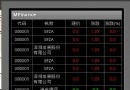 Android中使用ListView實現漂亮的表格效果
Android中使用ListView實現漂亮的表格效果
在這裡我們要使用Android ListView來實現顯示股票行情,效果圖如下,紅色表示股票價格上漲,綠色表示股票價格下跌。 第一步、定義color.xml如下
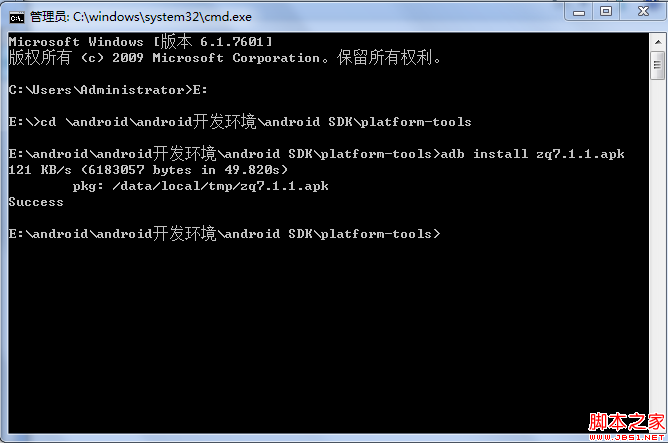 android 使用虛擬機安裝apk(圖文教程)
android 使用虛擬機安裝apk(圖文教程)
1、啟動虛擬機 2、我的android sdk在“E:\android\android開發環境\android SDK\platform-tools”把要安裝的a
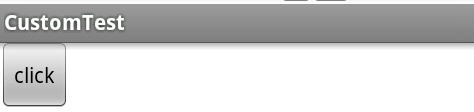 Android權限控制之自定義權限
Android權限控制之自定義權限
天哪,這篇文章終於說道如何自定義權限了,左盼右盼,其實這個自定義權限相當easy。為了方便敘述,我這邊會用到兩個app作為例子示范。 Permission App